WPF中Canvas布局提供绝对定位,通过Canvas.Left、Top等附加属性精确控制子元素坐标,支持动态位置更新与ZIndex层级管理,适用于自定义绘图、拖放、游戏等需精细控制的场景,但缺乏响应式布局,应避免单独用于整体UI,宜与其他布局面板结合使用。
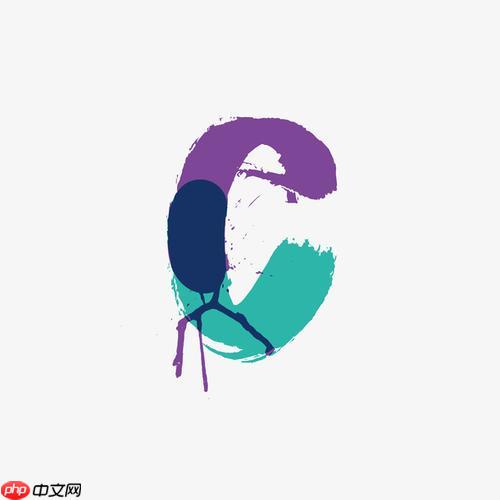
WPF中的Canvas布局,本质上提供了一种绝对定位的机制,允许你精确地将UI元素放置在指定坐标上。它就像一张白纸,你可以在上面任意位置“画”上控件,不关心它们之间的相对位置或自动排列,一切都由你说了算。
WPF中的Canvas布局使用起来非常直观,它主要依赖于几个附加属性来确定子元素的位置:Canvas.Left、Canvas.Top、Canvas.Right和Canvas.Bottom。这些属性允许你从Canvas的左边缘、上边缘、右边缘或下边缘指定一个偏移量,从而固定子元素的位置。
举个例子,如果你想把一个按钮放在Canvas的左上角,距离左边10像素,距离顶部20像素,你可以这样写:
<Canvas Background="LightGray" Width="300" Height="200">
<Button Content="我的按钮" Canvas.Left="10" Canvas.Top="20" />
<TextBlock Text="这是一个文本块" Canvas.Left="50" Canvas.Top="80" FontSize="14" />
<!-- 也可以从右下角定位 -->
<Ellipse Fill="Blue" Width="50" Height="50" Canvas.Right="10" Canvas.Bottom="10" />
</Canvas>这里,Button和TextBlock的位置是相对于Canvas的左上角确定的。而那个Ellipse,我选择从右下角来定位它,这在某些需要“锚定”到角落的场景下会非常方便。值得注意的是,Canvas本身并不会自动调整其大小以适应子元素,它的尺寸通常需要你明确指定,或者由其父容器来决定。这种“随心所欲”的定位方式,让Canvas在处理一些需要高度定制或绘图性质的UI时显得尤为强大。
说到WPF的布局面板,我们通常会想到Grid、StackPanel、DockPanel、WrapPanel这些“主力队员”。它们各有千秋,但与Canvas的哲学完全不同。Grid擅长网格化布局,通过行和列来组织内容;StackPanel则是一维的堆叠;DockPanel用于将元素“停靠”在边缘;WrapPanel则能自动换行。这些面板的核心思想都是“相对布局”或“流式布局”,它们会根据自身或兄弟元素的大小、位置来自动调整。
而Canvas,它就是一个彻头彻尾的“绝对布局”选手。它不关心兄弟元素的存在,也不提供任何自动排列、对齐或缩放的功能。每个子元素的位置都像是在一个坐标系中被精确地钉死。我个人觉得,这就像你在一张纸上画图,而不是排版文章——你不会指望画笔自动帮你对齐文字,对吧?
那么,什么时候该请出Canvas呢?我通常会在以下几种情况考虑它:
Canvas是理想的选择。你可以直接根据坐标来绘制或放置UI元素,非常直观。Canvas的绝对定位特性让它变得非常方便。你可以直接更新元素的Canvas.Left和Canvas.Top属性来模拟拖拽效果。Canvas能提供这种自由度。Canvas来放置一些不参与主布局流程的装饰性元素,比如水印、浮动提示等。Canvas支持ZIndex,这让它在处理元素层叠(哪个元素在上面,哪个在下面)时非常方便,这在其他布局面板中实现起来可能就没那么直接了。总的来说,如果你需要一个高度自由、不干预子元素位置的容器,并且你愿意手动管理元素的位置,那么Canvas就是你的不二之选。如果你的需求是构建响应式、自适应的UI,那么Grid、StackPanel等面板会是更好的伙伴。
Canvas的强大之处,不仅仅在于XAML中的静态定义,更在于它在运行时对元素位置和层级的动态控制。这在很多交互式应用中都非常关键。
动态定位:
由于Canvas.Left、Canvas.Top等是附加属性,我们可以在代码后端(C#)中通过SetLeft、SetTop等静态方法来动态地改变子元素的位置。
// 假设你有一个名为myButton的Button控件,它被放置在一个Canvas中
// 并且你希望在某个事件(比如点击)后改变它的位置
public partial class MainWindow : Window
{
public MainWindow()
{
InitializeComponent();
// 假设Canvas的Name是MyCanvas
// 并且Button的Name是myButton
// 初始位置可以在XAML中设置,也可以在这里设置
Canvas.SetLeft(myButton, 100);
Canvas.SetTop(myButton, 50);
}
private void MoveButton_Click(object sender, RoutedEventArgs e)
{
// 获取当前位置
double currentLeft = Canvas.GetLeft(myButton);
double currentTop = Canvas.GetTop(myButton);
// 移动按钮到新位置
Canvas.SetLeft(myButton, currentLeft + 20);
Canvas.SetTop(myButton, currentTop + 10);
// 如果想让它在Canvas的边界内,需要进行一些边界检查
// 例如,如果myButton的Width是50,Canvas的Width是300
// if (Canvas.GetLeft(myButton) + myButton.ActualWidth > MyCanvas.ActualWidth)
// {
// Canvas.SetLeft(myButton, MyCanvas.ActualWidth - myButton.ActualWidth);
// }
}
}这种动态更新位置的能力,是实现拖放、动画以及根据用户输入或数据变化调整UI布局的基础。不过,这里需要注意一个点:如果你频繁地更新位置,特别是在动画中,性能可能会成为一个考量因素,尽管WPF的渲染引擎通常处理得不错。
层级管理:
Canvas还提供了一个Canvas.ZIndex附加属性,用于控制子元素的绘制顺序,也就是它们的层级。ZIndex值越大的元素,会绘制在ZIndex值小的元素之上。这对于处理重叠元素或者实现“置顶/置底”功能非常有用。
<Canvas Background="LightGray" Width="300" Height="200">
<Rectangle Fill="Red" Width="100" Height="100" Canvas.Left="20" Canvas.Top="20" Canvas.ZIndex="1" />
<Rectangle Fill="Blue" Width="100" Height="100" Canvas.Left="50" Canvas.Top="50" Canvas.ZIndex="2" />
<Rectangle Fill="Green" Width="100" Height="100" Canvas.Left="80" Canvas.Top="80" Canvas.ZIndex="0" />
</Canvas>在这个例子中,蓝色的矩形(ZIndex="2")会显示在红色矩形(ZIndex="1")之上,而绿色矩形(ZIndex="0")则在最底层。在代码中,同样可以使用Canvas.SetZIndex(UIElement element, int value)来动态改变元素的层级。这对于实现一些复杂的UI交互,比如在拖拽时将被拖拽元素置于最顶层,或者在弹出菜单时确保其显示在所有内容之上,都非常实用。
Canvas虽然强大,但并非万能,使用不当反而会带来一些头疼的问题。了解这些“坑”和相应的“避坑指南”,能让你更好地驾驭它。
常见的陷阱:
Canvas最显著的缺点。它的子元素是绝对定位的,这意味着当窗口大小改变时,这些元素不会自动调整位置或大小。如果你把整个UI都塞进Canvas,那么当用户调整窗口大小时,你的界面可能会变得一团糟,元素会跑出视野或者重叠。这对于现代的、需要适应不同屏幕尺寸的应用来说,是个大问题。Canvas来布局会使得代码变得难以维护。你可能需要手动计算大量坐标,这不仅耗时,而且容易出错。想象一下,如果一个元素的位置改变,你可能需要手动调整所有依赖它的元素的位置。Canvas不提供任何结构化的布局信息,屏幕阅读器等辅助技术可能难以理解UI元素的逻辑顺序和关系,这可能会影响应用的可访问性。Canvas的简单直观而过度使用它,即便其他布局面板更适合当前的需求。这就像用锤子去拧螺丝,虽然能做,但效率和效果都不佳。最佳实践:
Canvas构建整个应用界面。更明智的做法是将其作为其他布局面板(如Grid或DockPanel)的子容器,用于处理局部、特定的绝对定位需求。例如,你可以在一个Grid单元格中放置一个Canvas,然后在Canvas中实现拖放功能。Canvas的边界:由于Canvas不会自动调整大小,确保它的父容器能为其提供一个明确的尺寸,或者你手动为其设置Width和Height。这样可以避免子元素跑出Canvas的边界。Canvas.Left和Canvas.Top绑定到ViewModel中的属性。这样可以更好地实现关注点分离,让UI逻辑和业务逻辑解耦,提高代码的可维护性。当ViewModel中的数据更新时,UI元素的位置也会自动更新。Viewbox进行缩放:如果你的Canvas内容需要根据窗口大小进行缩放,可以考虑将Canvas放置在一个Viewbox中。Viewbox会自动缩放其内容以适应可用空间,这在某种程度上弥补了Canvas缺乏响应式布局的不足,尤其适用于图表、地图或游戏场景。ZIndex:虽然ZIndex很方便,但如果滥用或管理不当,可能会导致元素层级混乱。在复杂场景下,最好有一套清晰的ZIndex管理策略,或者考虑使用自定义控件来封装层级逻辑。Canvas中那些通过代码动态定位的元素,务必做好代码注释和文档。解释清楚为什么某个元素被放置在某个位置,以及它的位置是如何计算出来的,这对于未来的维护者来说至关重要。通过遵循这些实践,你可以充分发挥Canvas的优势,同时避免其潜在的陷阱,构建出既灵活又易于维护的WPF应用。
以上就是WPF中的画布Canvas布局怎么使用?的详细内容,更多请关注php中文网其它相关文章!

每个人都需要一台速度更快、更稳定的 PC。随着时间的推移,垃圾文件、旧注册表数据和不必要的后台进程会占用资源并降低性能。幸运的是,许多工具可以让 Windows 保持平稳运行。




Copyright 2014-2025 https://www.php.cn/ All Rights Reserved | php.cn | 湘ICP备2023035733号